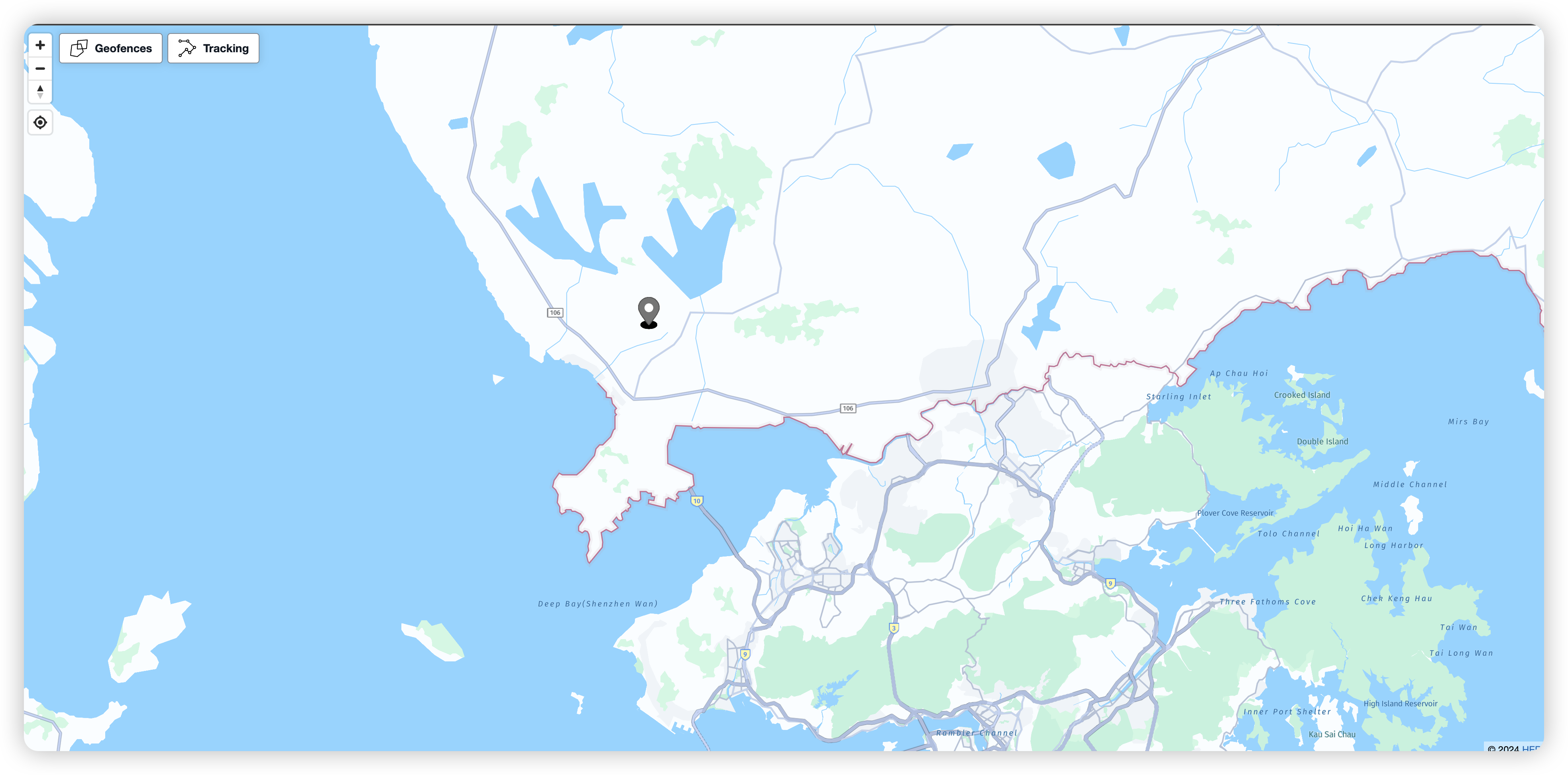Amazon SidewalkとLoRaWANネットワークによるシームレスなアセット追跡
はじめに
このデュアルデバイスデモでシームレスなネットワーク統合を体験してください。セットアップには、多機能なSeeed Studio Wio Tracker Dev Boardと堅牢なSeeed Studio SenseCAP T1000-S Trackerデバイスが含まれており、両方とも最適なカバレッジのためにLoRaWANとSidewalkネットワーク間のシームレスな移行を実現しています。
- デュアルネットワークサポート: ボタンを一度押すだけで、LoRaWANとSidewalk間を切り替えて持続的な接続を維持できます。
- クラウド接続: AWS IoT Coreへのリアルタイムデータ転送を目撃し、ラップトップディスプレイ/モニター上のAWSウェブアプリを通じて可視化されます。
- バッテリー駆動の効率性: デバイスは一貫した動作を保証し、ワイヤーに縛られることなく真にモバイルな体験を提供します。
プロセスは以下の主要なステップに分かれています:
- SDKのインストールとセットアップ
- ファームウェアのフラッシュ
- AWS IoT Coreの設定
- Amazon Locationの設定
- ウェブアプリの設定
前提条件
nRF Connect SDKのインストール
nRF Connect SDKをインストールする方法は、お好みの開発環境とツールチェーン管理ツールによっていくつかあります:
-
Visual Studio CodeとnRF Connect for VS Code拡張機能を使用(推奨)
-
コマンドラインとnRF Utilを使用
ステップ1: オペレーティングシステムの更新
ツールチェーンのセットアップを開始する前に、オペレーティングシステムの利用可能な更新をインストールしてください。サポートされているオペレーティングシステムの情報については、要件を参照してください。
ステップ2: 前提条件のインストール
- Visual Studio Code
- Command Line
-
nRF Command Line Toolsパッケージの最新版。nRF Command Line Toolsページからダウンロードしてください。
-
お使いのオペレーティングシステム用のVisual Studio Codeの最新版をVisual Studio Codeダウンロードページから入手してください。
-
Visual Studio Codeで、nRF Connect for VS Code Extension Packの最新版。
- nRF Util開発ツールの最新版、Nordic製品用の統合コマンドライン ユーティリティ。
注意:
nRF Util実行ファイルをダウンロードした後、システムPATHにあるディレクトリに移動してください。macOSとLinuxでは、ダウンロードしたファイルにchmod +x nrfutilと入力するか、ファイルプロパティのチェックボックスをチェックして実行権限を与える必要があります。
- nRF Command Line Toolsパッケージの最新版、nRF Command Line Toolsページからダウンロードしてください。
注意:
ツールをダウンロードしてインストールした後、環境変数でnrfjprogをシステムPATHに追加してください。
ステップ3: nRF Connect SDKツールチェーンのインストール
- nRF Connect for Visual Studio Code
- Command Line
Activity Barのアイコンをクリックして、Visual Studio CodeでnRF Connect拡張機能を開きます。- 拡張機能の
Welcome Viewで、Install Toolchainをクリックします。 - インストールするツールチェーンバージョンを選択します。ツールチェーンバージョンは、作業予定のnRF Connect SDKバージョンと一致する必要があります。
V2.5.0(推奨)を使用します。
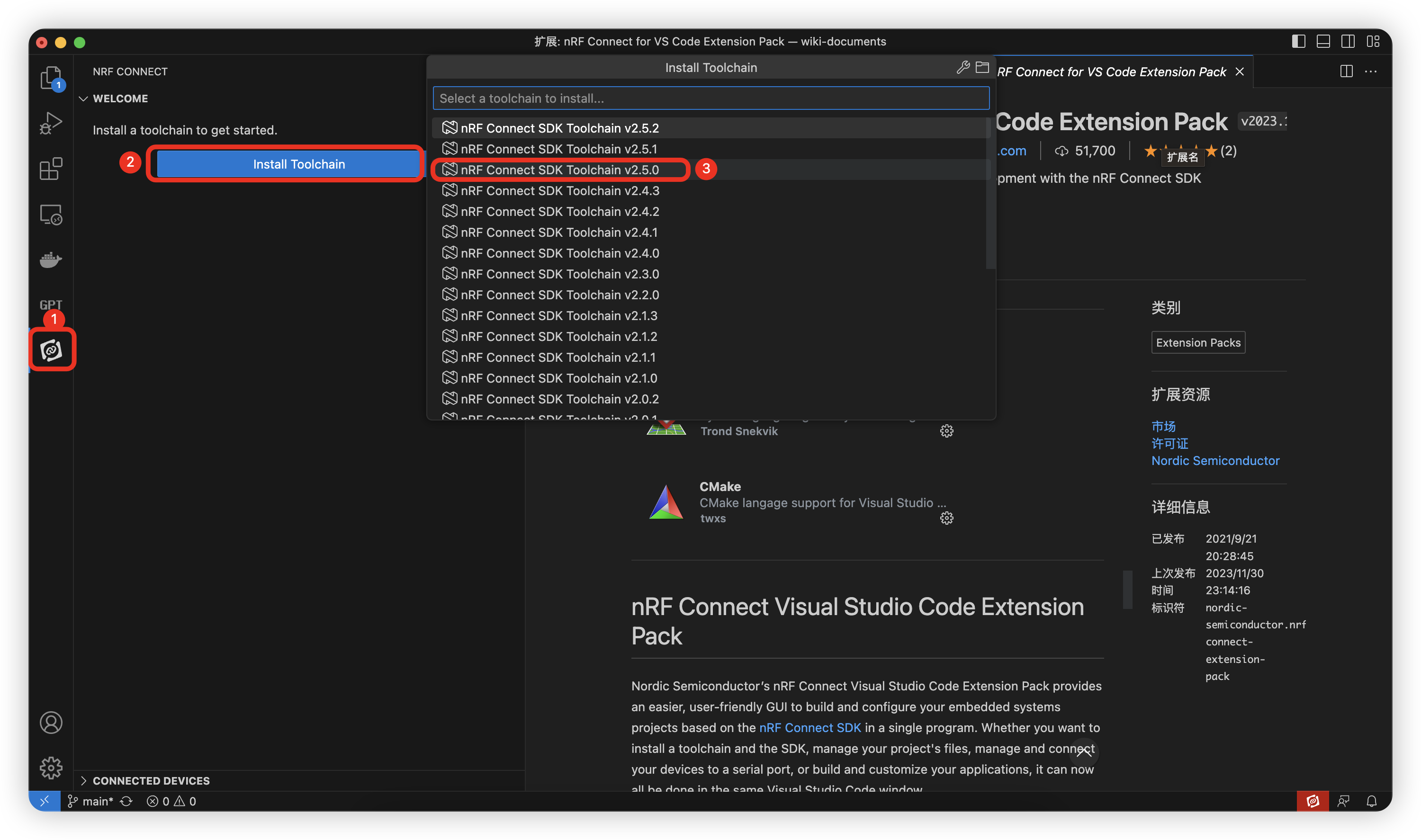
ツールチェーンをインストールした後、Manage toolchainsをクリックしてInstall Toolchainオプションにアクセスできます。
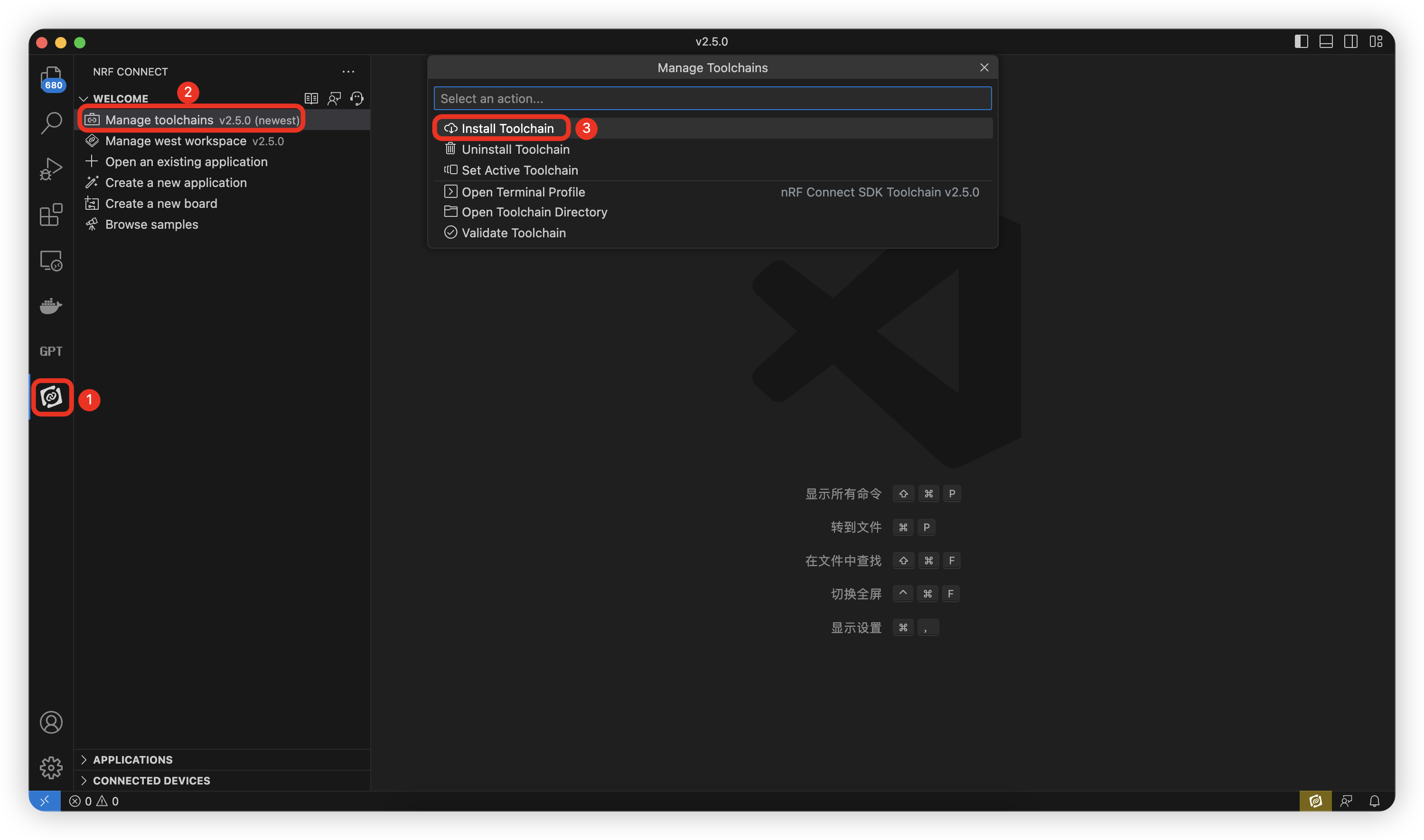
-
ターミナルウィンドウを開きます。
-
以下のコマンドを実行してnRF Util toolchain-managerコマンドをインストールします:
nrfutil install toolchain-manager
- 以下のコマンドを実行して、利用可能なインストールを一覧表示します:
nrfutil toolchain-manager search
このリストのバージョンは nRF Connect SDK のバージョンに対応しており、次のステップでバージョン管理されます。
- 選択した SDK バージョンに対応するツールチェーンバージョンをインストールするには、以下のコマンドを実行してください:
nrfutil toolchain-manager install --ncs-version version
例えば:
nrfutil toolchain-manager install --ncs-version v2.5.0
この例のコマンドは、nRF Connect SDK v2.5.0(推奨)に必要なツールチェーンをインストールします。
ツールチェーンは、Windowsでは C:/ncs/toolchains、Linuxでは ~/ncs/toolchains、macOSでは /opt/nordic/ncs/toolchains にデフォルトでインストールされます。
現在の設定を確認するには、nrfutil toolchain-manager config --show コマンドを使用してください。
これらのコマンドについて詳しく読むには、nrfutil toolchain-manager --help コマンドを使用してください。
ステップ 4: nRF Connect SDK コードを取得する
- nRF Connect for Visual Studio Code
- Command Line
nRF Connect SDK コードをクローンするには、以下の手順を完了してください:
-
Activity Barのアイコンをクリックして、Visual Studio Code で nRF Connect 拡張機能を開きます。 -
拡張機能の
Welcome Viewで、Manage SDKsをクリックします。Visual Studio Code のクイックピックにアクションのリストが表示されます。 -
Install SDKをクリックします。Visual Studio Code のクイックピックに利用可能な SDK バージョンのリストが表示されます。 -
インストールする SDK バージョンを選択します。ここでは
V2.5.0を使用します。
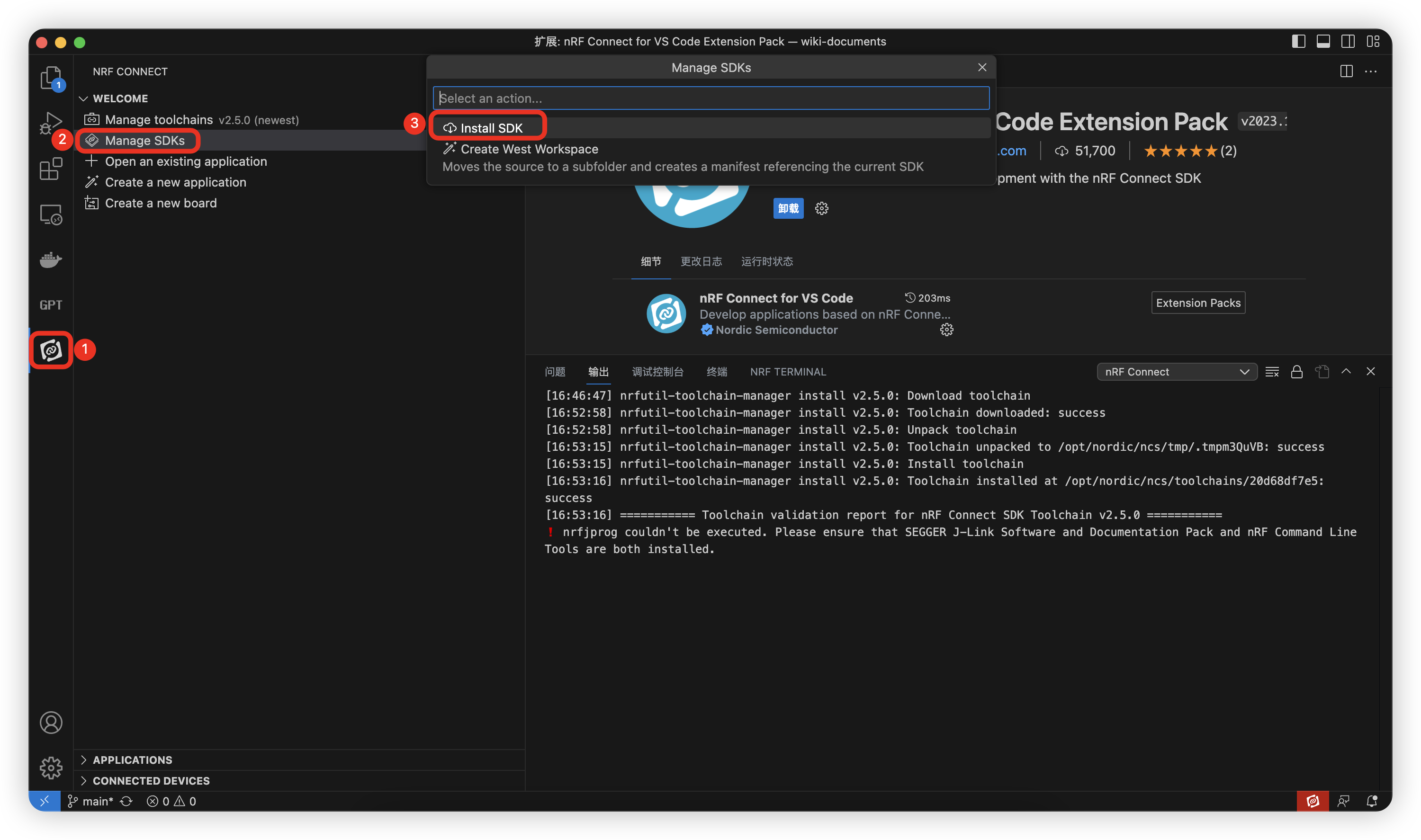
SDK のインストールが開始され、数分かかる場合があります。
リポジトリをクローンするには、以下の手順を完了してください:
-
コマンドラインで、
ncsディレクトリを開きます。デフォルトでは、これはツールチェーンをインストールした場所から1つ上のレベルです。このディレクトリには、すべての nRF Connect SDK リポジトリが保存されます。 -
以下のコマンドを使用して、お使いのオペレーティングシステム用のツールチェーン環境を開始します:
Windows
nrfutil toolchain-manager launch --terminalLinux/macOS
nrfutil toolchain-manager launch --shell -
作業したいnRF Connect SDKのリビジョンの識別子を決定します。詳細については上記の表を参照してください。nRF Connect SDKを初めてインストールする際は、SDKとツールチェーンの最新リリース版をインストールすることを推奨します。
-
チェックアウトしたいnRF Connect SDKのリビジョンでwestを初期化し、nRFConnectSDK_revisionを識別子に置き換えます:
west init -m https://github.com/nrfconnect/sdk-nrf --mr nRFConnectSDK_revision
例えば:
特定のリリース: v2.5.0リリースをチェックアウトするには、以下のコマンドを入力してください:
west init -m https://github.com/nrfconnect/sdk-nrf --mr v2.5.0
開発タグ: v1.9.2-dev1 タグをチェックアウトするには、以下のコマンドを入力してください:
west init -m https://github.com/nrfconnect/sdk-nrf --mr v1.9.2-dev1
ブランチ: 開発の最新状態を含むメインブランチをチェックアウトするには、以下のコマンドを入力してください:
west init -m https://github.com/nrfconnect/sdk-nrf --mr main
これにより、マニフェストリポジトリ sdk-nrf が nrf にクローンされます。
マニフェストファイルの特定のリビジョンで west を初期化しても、リポジトリがこのバージョンにロックされるわけではありません。sdk-nrf リポジトリで異なるブランチやタグをチェックアウトして west update を実行すると、作業する nRF Connect SDK のバージョンが変更されます。
注意:
west の実行時にエラーメッセージが表示される場合は、west を最新バージョンに更新してください。詳細については、Zephyr ドキュメントの Troubleshooting West を参照してください。
-
以下のコマンドを入力してプロジェクトリポジトリをクローンします:
west update
接続状況によっては、これには時間がかかる場合があります。
-
Zephyr CMake パッケージをエクスポートします。これにより、CMake が nRF Connect SDK アプリケーションのビルドに必要なボイラープレートコードを自動的にロードできるようになります:
west zephyr-export
nRF Connect SDKのインストールで詳細を確認してください。
Sidewalk環境のセットアップ
nRF Connect SDK用のSidewalkアプリケーションをダウンロードするには、以下の手順に従ってください:
- ターミナルウィンドウを開きます。ディレクトリ構造は以下のようになっているはずです:
.
|___ .west
|___ bootloader
|___ modules
|___ nrf
|___ nrfxlib
|___ zephyr
|___ ...
- マニフェストパスがnrfディレクトリ内のwest.ymlを指していることを確認してください:
west manifest --path
/path-to-ncs-folder/nrf/west.yml
マニフェストパスが異なるファイルを指している場合は、以下のコマンドを使用してください:
west config manifest.path nrf
- west用のSidewalkグループフィルターを有効にします。
west config manifest.group-filter "+sidewalk"
westでSidewalkの存在を確認する:
west list sidewalk
sidewalk sidewalk <sidewalk_revision> https://github.com/nrfconnect/sdk-sidewalk
- すべてのリポジトリを更新:
west update
接続状況によっては、更新に時間がかかる場合があります。
- Sidewalk用のPython要件をインストールします。
pip install -r sidewalk/requirements.txt
nRF Connect SDK Sidewalk ExtensionにLR11xxを追加
このリポジトリには、LR11xxファミリーのシリコンがNordic nRF52840 MCUおよびnRF Connect SDKと組み合わせてSidewalkプロトコルをサポートできるようにするソフトウェアドライバが含まれています。このドライバはバイナリ形式で提供され、LoRaまたはFSK接続をサポートするために必要な「プラットフォーム抽象化レイヤー」インターフェースを実装する静的ライブラリとして提供されます。静的ライブラリには、SemtechのSWDR001(LR11xxドライバ)の完全な実装が含まれており、WIFIやGNSSスキャニング、測距などのLR11xxシリコンの他の機能にアクセスするために使用できます。
-
SWDM016をダウンロード
-
クローンしたnordicリポジトリの作業ディレクトリで、トップレベルディレクトリ、つまり
~/ncs/<version>/sidewalkで:
patch -p1 < ../nRF52840_LR11xx_driver_v010000.diff
親ディレクトリパス .. は、diffファイルをそこに配置することを前提としています。そうでない場合は、その場所への完全パスを指定できます。
-
無線ドライバライブラリ
lib*.aをsidewalkプロジェクトの~/ncs/<version>/sidewalk/lib/lora_fsk/にコピーしてください。
2つのライブラリが提供されており、1つはLOG_RUNTIME_FILTERINGが有効になっているもの、もう1つは無効になっているものです。 -
~/template_lbm_wio_tracker/boards/arm/wio_tracker_1110フォルダを~/ncs/v2.5.0/zephyr/boards/armにコピーしてください。
·
├─── .west/
├─── modules/
├─── nrf/
├─── ...
└─── zephyr/
└─── Boards/
└─── arm/
└─── wio_tracker_1110/
リソースの作成
ステップ1: Cloud9環境のデプロイ
このセクションでは、開始前に必要なすべてのリソースを作成します。最初のステップとして、他のリソースの構築とデプロイに使用するCloud9ワークスペースを作成します。次に、Asset Trackerアプリのすべてのバックエンドリソースを含むCDKスタックをデプロイします。最後に、すべてのフロントエンドの依存関係をインストールし、アプリを設定します。
- AWS Cloud9コンソールを開き、
Create Environmentをクリックします
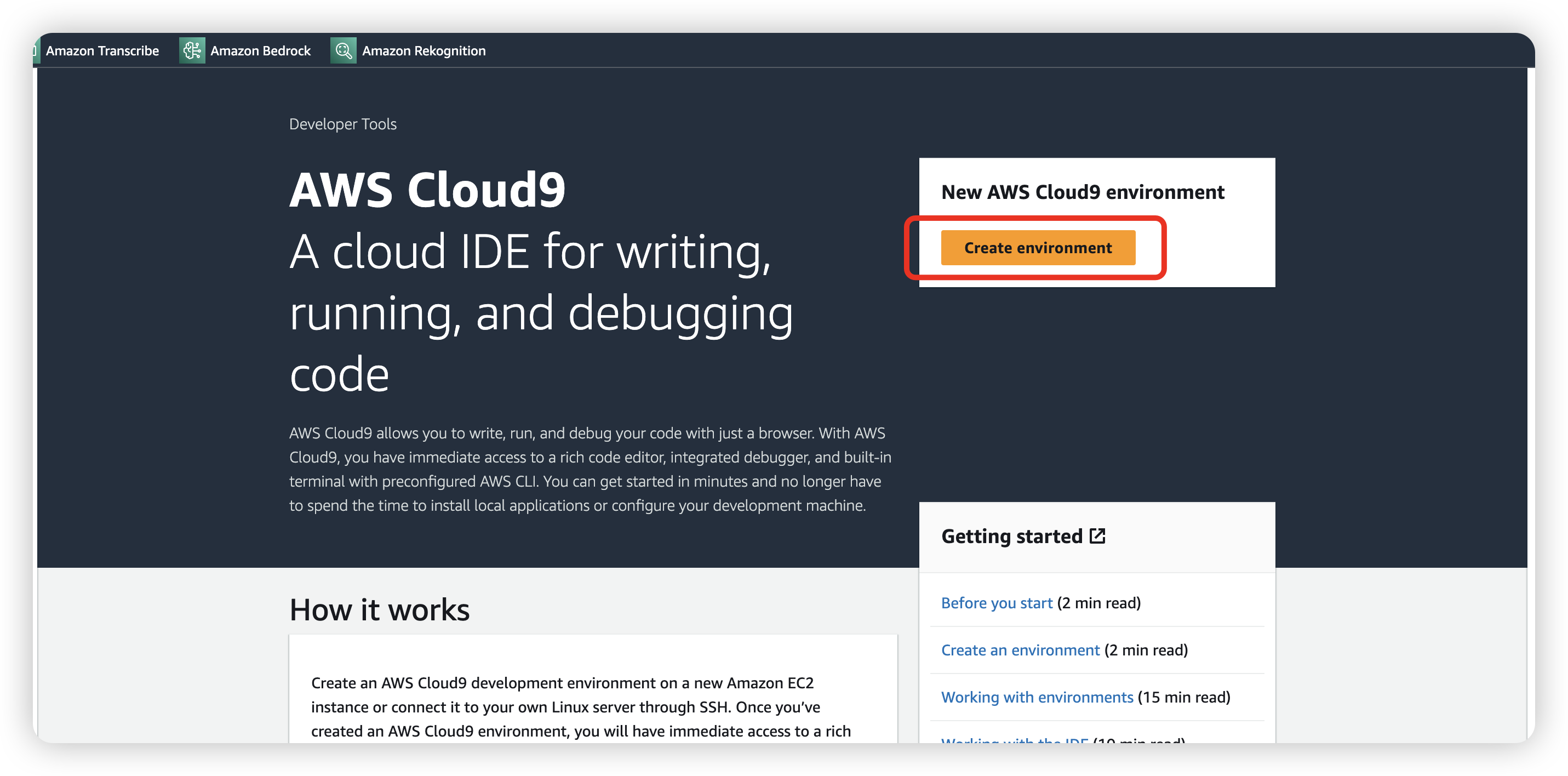
- Instance type以外のすべての設定はデフォルトのままにします。
m5.largeを選択します。

ステップ2: 前提条件の設定
- Cloud9 IDEを開きます。

- 以下のコマンドを入力して、Cloud9環境のターミナルでgithubリポジトリをクローンします:
git clone --recurse-submodules https://github.com/aws-samples/aws-iot-asset-tracker-demo.git /home/ec2-user/environment/asset-tracking-workshop

- サンプルアプリディレクトリに移動します:
cd ~/environment/asset-tracking-workshop
- 基盤となるEC2インスタンスのEBSボリュームをリサイズします。
npm run utils:resizeC9EBS
- プロジェクトの依存関係をインストールします:
npm ci
- バックエンドインフラストラクチャをデプロイする:
# Prepare the AWS account for CDK
npm run infra:bootstrap
# Deploy the backend resources
npm run infra:deploy
- 設定ファイルを作成する:
npm run utils:createConfig
LoRaWAN設定
AWS上でLoRaWANゲートウェイを追加
SenseCAP M2 Multi-PlatformゲートウェイをAWS IoT Coreに追加するには、このGet Startedをご確認ください。
AWS上でLoRaWANデバイスを追加
ステップ1: キーを定義する
src/lorawan_v4/example_options.hでDevEUI/JoinEUI/APPkeyとREGIONを定義します。
JoinEUIはAppEUIとも呼ばれます
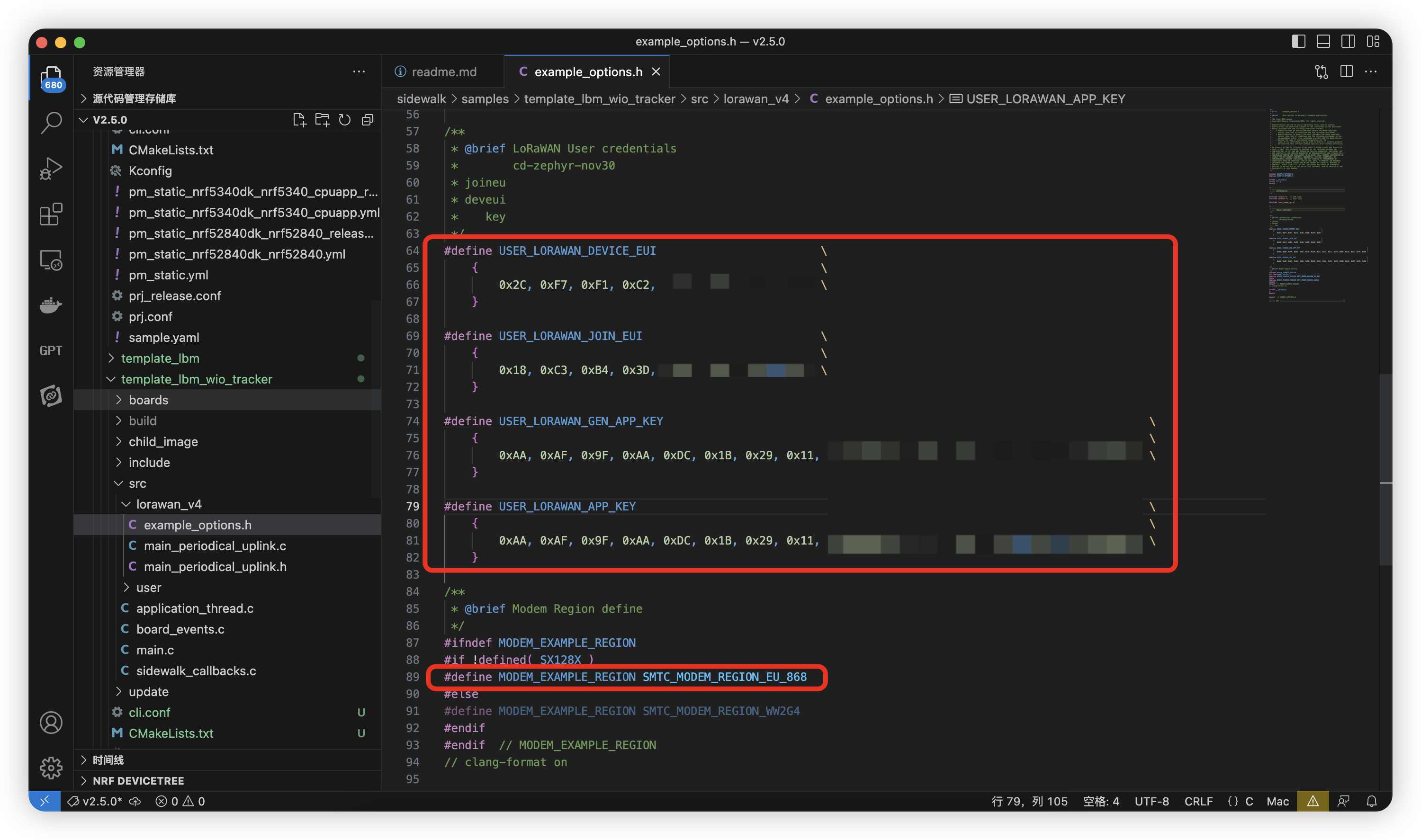
ステップ2: プロファイルを作成する
AWS IoTコンソールにログインし、Devicesに移動してProfilesをクリックします。
- デバイスプロファイル
デバイスプロファイルは、ネットワークサーバーがLoRaWAN無線アクセスサービスを設定するために使用するデバイス機能とブートパラメータを定義します。LoRa周波数帯域、LoRa地域パラメータバージョン、デバイスのMACバージョンなどのパラメータの選択が含まれます。
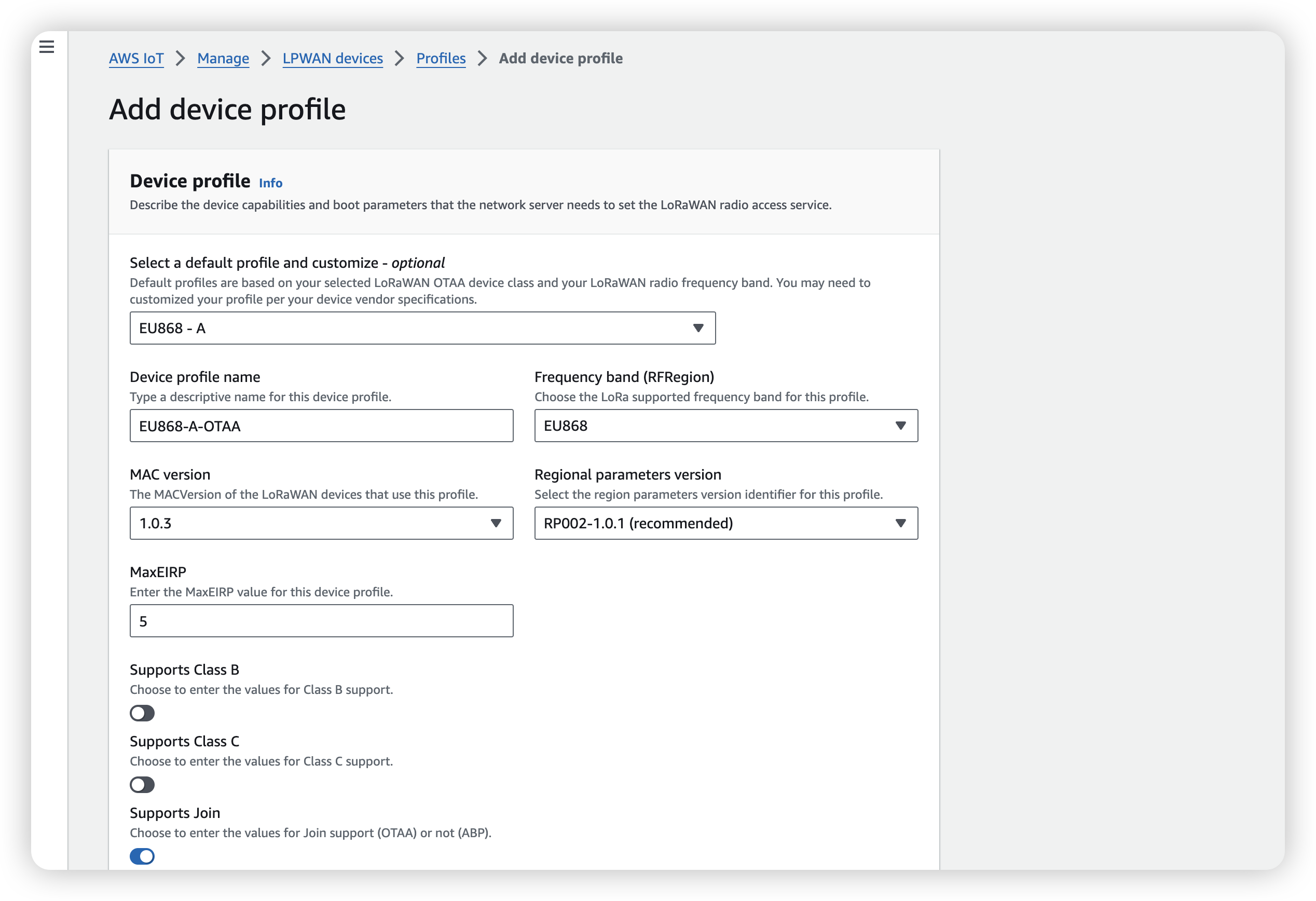
異なる周波数帯域について詳しく学ぶには、ゲートウェイとデバイス接続のLoRa周波数帯域の選択を検討するをご覧ください。
- サービスプロファイル
各ペイロードに対してRSSIやSNRなどの追加のゲートウェイメタデータを受信できるように、AddGWMetaData設定を有効にしておくことをお勧めします。
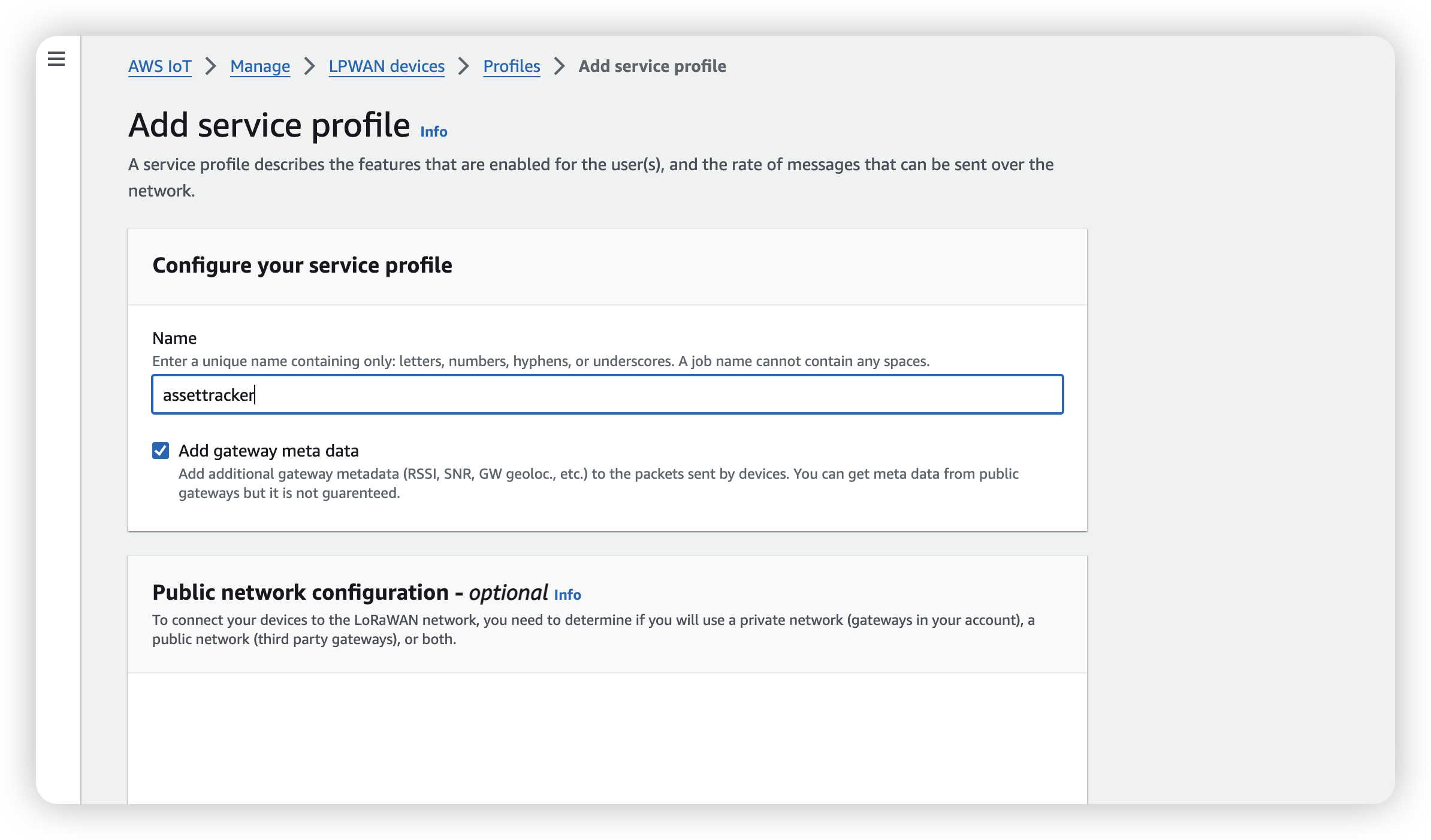
ステップ3: デバイスを追加する
LPWAN devices > Devicesに移動し、Add wireless deviceをクリックします。
Wireless device specification: OTAAv1.0x
前のステップで作成したデバイスプロファイルと宛先を選択します。
![]()
Devicesページに移動し、前に追加したデバイスを選択します。
Sidewalk設定
Sidewalkゲートウェイの設定(オプション)
Sidewalkゲートウェイを設定し、構成して、ゲートウェイをAmazonアカウントに関連付けることができます。SidewalkエンドポイントはAmazon Sidewalkに登録された後、Sidewalkゲートウェイに接続して通信します。
詳細については、Sidewalkゲートウェイの設定をご確認ください。
Sidewalkデバイスの設定
Sidewalkデバイスを追加する
ステップ1: デバイスプロファイルとSidewalkエンドデバイスを追加する
ワイヤレスデバイスを作成する前に、まずデバイスプロファイルを作成します。
Devices hubのSidewalkタブに移動し、Provision deviceを選択して、以下のステップを実行します。
ステップ2: デバイスJSONファイルを取得する
SidewalkデバイスをプロビジョニングするためのJSONファイルを取得するには:
-
Sidewalk devices hubに移動します。
-
Amazon SidewalkのAWS IoT Coreに追加したデバイスを選択して、その詳細を表示します。
-
追加したデバイスの詳細ページで
Download device JSON fileを選択してJSONファイルを取得します。
エンドデバイスのプロビジョニングに必要な情報を含むcertificate.jsonファイルがダウンロードされます。

ステップ3: Sidewalkエンドポイントをプロビジョニングする
バイナリイメージを生成する
- 要件ファイルをインストールする
Sidewalk SDKフォルダ$[Amazon Sidewalk repository]/tools/scripts/public/provision/に移動し、以下のコマンドを実行してrequirementsファイルをインストールします。
pip3 install -r requirements.txt
- 製造バイナリイメージを生成する
provision.py スクリプトを実行して、Sidewalk エンドポイントとして使用する開発ボードをプロビジョニングするために使用される製造バイナリイメージファイルを生成します。
- AWS IoT コンソールから取得した結合デバイス JSON ファイルを使用している場合は、プロビジョニングスクリプトを実行する際に certificate_json パラメータを使用してこのファイルを入力として指定してください。
python3 provision.py aws --output_bin mfg.bin --certificate_json certificate.json \
--config config/[device_vendor]/[device]_dk/config.yaml
別々のデバイスJSONファイルを使用している場合(GetDeviceProfileおよびGetWirelessDevice API操作からのレスポンスとして取得したもの)、プロビジョニングスクリプトを実行する際に、wireless_device_jsonおよびdevice_profile_jsonパラメータを使用してこれらのファイルを入力として指定してください。
python3 provision.py aws --output_bin mfg.bin \
--wireless_device_json wireless_device.json \
--device_profile_json device_profile.json \
--config config/[device_vendor]/[device]_dk/config.yaml
以下の出力が表示されるはずです:

- mfg.hexファイルをフラッシュします
プロビジョニングファイルは通常、EdgeDeviceProvisioningディレクトリに配置されます。
バイナリイメージをフラッシュするには、Nordic Semiconductor HDKでバイナリイメージをロードする際にアドレス0xFD000を使用してください。バイナリイメージのフラッシュについては、Nordic Semiconductorのドキュメントを参照してください。
ステップ4:デモをビルドしてフラッシュする
-
ターミナルウィンドウを開きます。
-
template_lbm_wio_trackerディレクトリに移動します。
例:
cd /opt/nordic/ncs/v2.5.0/sidewalk/samples/template_lbm_wio_tracker
- 以下のwestコマンドを使用してアプリケーションをビルドします:
west build --board wio_tracker_1110 -- -DRADIO=LR1110_SRC
または事前コンパイル済みの無線ドライバライブラリを使用する場合:
west build --board wio_tracker_1110 -- -DRADIO=LR1110

- 以下のwestコマンドを使用してアプリケーションをフラッシュします:
west flash
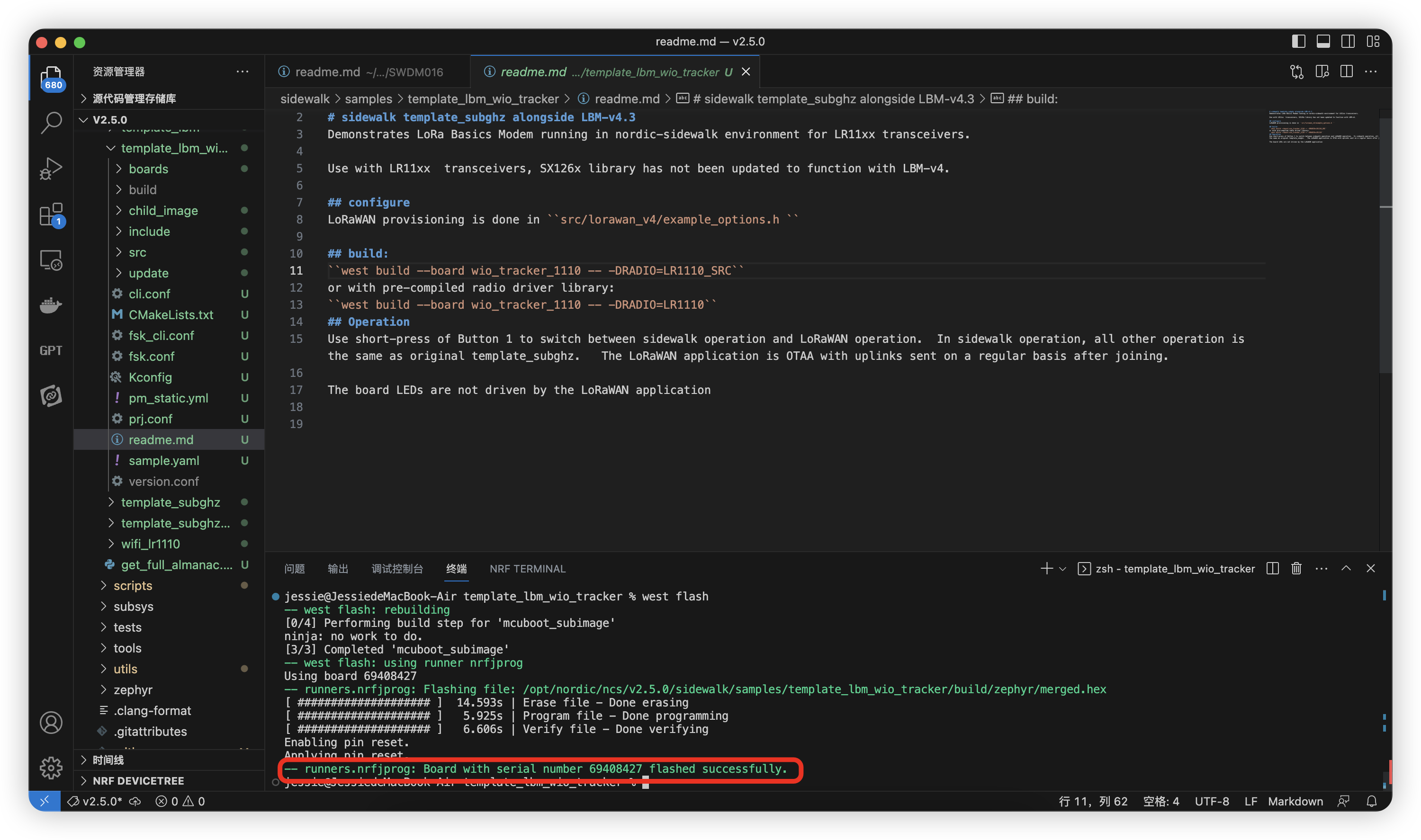
Sidewalk登録
Sidewalkエンドポイントをプロビジョニングした後、Sidewalkネットワーク経由で通信できるようにエンドポイントを登録する必要があります。
Sidewalkエンドポイントを登録するには、Sidewalk Frustration Free Networking(FFN)を使用した自動タッチレス登録を使用するか、登録スクリプトを実行するMacまたはネイティブUbuntuマシンを使用してデバイスを手動で登録します。
| 基準 自動 | 登録(Sidewalk FFNを使用) | 手動登録 |
|---|---|---|
| ユーザーとエンドポイントの関連付け | この登録方法では、Sidewalkエンドポイントとユーザー間の関連付けは必要ありません。エンドポイントは、どのユーザーとも関連付けられることなくSidewalkネットワークに参加できます。 | この登録方法では、Sidewalkエンドポイントとユーザーのアマゾンアカウント間の関連付けが必要です。 |
| LWA(Login with Amazon) | LWAは必要ありません。 | LWAは、ユーザーのアマゾンアカウントとSidewalkエンドポイント開発者が使用するAWSアカウントをリンクするために必要です。 |
Sidewalk FFNを使用して登録を実行するには:
- Sidewalkゲートウェイとエンドポイントの電源を入れる必要があります。
- ゲートウェイはSidewalkにオプトインされ、エンドポイントの近距離にある必要があります。デバイス同士を10メートル以内に保つことをお勧めします。
手動Sidewalk登録およびその他の詳細については、こちらをご確認ください。
ネットワーク切り替え
デフォルトはLoRaWANネットワークです。ユーザーボタンをクリックしてネットワークを切り替えます。
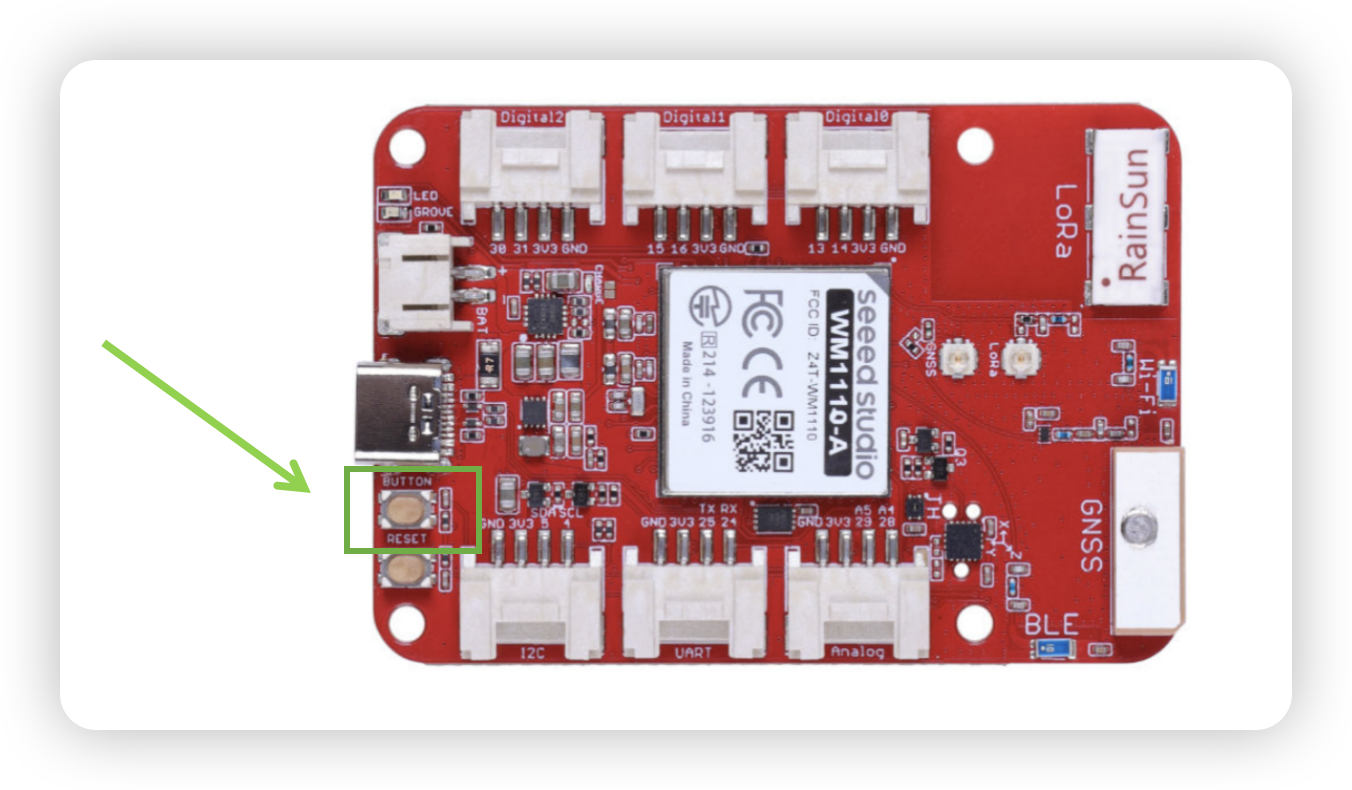
メッセージの表示
宛先の追加
IoT Coreコンソールで、左メニューからLPWAN devicesを選択し、次にDestinationsを選択します。
Editを選択し、Publish to AWS IoT Core message brokerを選択します。トピックテキストボックスに、MQTTトピックとしてassetsを入力します。
Permissionsの下でCreate a new service roleを選択し、Role nameは空白のままにします。
- ExpressionType:
MqttTopic - Expression:
EmbeddedWorldTrackerDemo
デコーダールールの追加
Message routingタブ → Rulesに移動し、Create Ruleボタンをクリックします。
ルールに名前を付けて送信します。
IoT Core Ruleから、Lambda関数を選択します。次にCreate a Lambda functionをクリックします。
Author from scratch
Function name: 関数に名前を付けます。
Runtime: Node.js 14.x
Architexture: x86_64
Create functionボタンをクリックして新しい関数を作成します
次の関数設定ページで、すべてのコードを削除し、以下のスクリプトに置き換えて、Deployボタンをクリックします。
Lambdaコード
const {IoTDataPlaneClient, PublishCommand} = require("@aws-sdk/client-iot-data-plane");
const {IoTWirelessClient, GetWirelessDeviceCommand} = require("@aws-sdk/client-iot-wireless");
const client = new IoTDataPlaneClient({
"region": "us-east-1"
});
const wireless_client = new IoTWirelessClient({
"region": "us-east-1"
});
function decodeUplink(input) {
const originMessage = input.toLocaleUpperCase()
const decoded = {
valid: true,
err: 0,
payload: input,
messages: []
}
let measurement = messageAnalyzed(originMessage)
if (measurement.length === 0) {
decoded.valid = false
return {data: decoded}
}
for (let message of measurement) {
if (message.length === 0) {
continue
}
let elements = []
for (let element of message) {
if (element.errorCode) {
decoded.err = element.errorCode
decoded.errMessage = element.error
} else {
elements.push(element)
}
}
if (elements.length > 0) {
decoded.messages.push(elements)
}
}
return {data: decoded}
}
function messageAnalyzed(messageValue) {
try {
let frames = unpack(messageValue)
let measurementResultArray = []
for (let i = 0; i < frames.length; i++) {
let item = frames[i]
let dataId = item.dataId
let dataValue = item.dataValue
let measurementArray = deserialize(dataId, dataValue)
measurementResultArray.push(measurementArray)
}
return measurementResultArray
} catch (e) {
return e.toString()
}
}
function unpack(messageValue) {
return [{dataId: 0, dataValue: messageValue}]
}
function deserialize(dataId, dataValue) {
let measurementArray = null
measurementArray = [
{
measurementId: '4198',
type: 'Latitude',
measurementValue: parseFloat(getSensorValue(dataValue.substring(0, 8), 1000000))
},
{
measurementId: '4197',
type: 'Longitude',
measurementValue: parseFloat(getSensorValue(dataValue.substring(8, 16), 1000000))
},
{
measurementId: '4097',
type: 'Air Temperature',
measurementValue: getSensorValue(dataValue.substring(16, 20), 10)
},
{
measurementId: '4098',
type: 'Air Humidity',
measurementValue: getSensorValue(dataValue.substring(20, 22))
}
]
return measurementArray
}
function getSensorValue(str, dig) {
if (str === '8000') {
return null
} else {
return loraWANV2DataFormat(str, dig)
}
}
function bytes2HexString(arrBytes) {
var str = ''
for (var i = 0; i < arrBytes.length; i++) {
var tmp
var num = arrBytes[i]
if (num < 0) {
tmp = (255 + num + 1).toString(16)
} else {
tmp = num.toString(16)
}
if (tmp.length === 1) {
tmp = '0' + tmp
}
str += tmp
}
return str
}
function loraWANV2DataFormat(str, divisor = 1) {
let strReverse = bigEndianTransform(str)
let str2 = toBinary(strReverse)
if (str2.substring(0, 1) === '1') {
let arr = str2.split('')
let reverseArr = arr.map((item) => {
if (parseInt(item) === 1) {
return 0
} else {
return 1
}
})
str2 = parseInt(reverseArr.join(''), 2) + 1
return '-' + str2 / divisor
}
return parseInt(str2, 2) / divisor
}
function bigEndianTransform(data) {
let dataArray = []
for (let i = 0; i < data.length; i += 2) {
dataArray.push(data.substring(i, i + 2))
}
return dataArray
}
function toBinary(arr) {
let binaryData = arr.map((item) => {
let data = parseInt(item, 16)
.toString(2)
let dataLength = data.length
if (data.length !== 8) {
for (let i = 0; i < 8 - dataLength; i++) {
data = `0` + data
}
}
return data
})
return binaryData.toString().replace(/,/g, '')
}
exports.handler = async (event) => {
try {
let device_id = event['WirelessDeviceId'];
let lorawan_info = null;
let sidewalk_info = null;
let payload = null
let timestamp = null
let queryDeviceRequest = {
Identifier: device_id,
IdentifierType: "WirelessDeviceId"
}
let deviceInfo = await wireless_client.send(new GetWirelessDeviceCommand(queryDeviceRequest))
console.log("device_info:" + JSON.stringify(deviceInfo))
if (!deviceInfo || deviceInfo.name) {
return {
statusCode: 500,
body: 'can not find this wirelessDeviceId: ' + device_id
};
}
let device_name = deviceInfo.Name
if (event["WirelessMetadata"]["LoRaWAN"]) {
lorawan_info = event["WirelessMetadata"]["LoRaWAN"]
timestamp = lorawan_info["Timestamp"]
let bytes = Buffer.from(event["PayloadData"], 'base64');
payload = bytes2HexString(bytes)
} else if (event["WirelessMetadata"]["Sidewalk"]) {
timestamp = new Date().getTime()
let origin = new Buffer(event["PayloadData"], 'base64')
payload = origin.toString('utf8')
}
console.log(`event.PayloadData: ${payload}`)
const resolved_data = decodeUplink(payload);
// publish all measurement data
const input = { // PublishRequest
topic: `tracker/EmbeddedWorldTrackerDemo/sensor/${device_id}`,
qos: 0,
retain: false,
payload: JSON.stringify({
DeviceName: "assettracker",
timestamp: timestamp,
data: resolved_data.data,
WirelessDeviceId: device_id,
PayloadData: event['PayloadData'],
WirelessMetadata: event["WirelessMetadata"]
})
};
const command = new PublishCommand(input);
const response = await client.send(command);
console.log("response: " + JSON.stringify(response));
return {
statusCode: 200,
body: 'Message published successfully' + JSON.stringify(event)
};
} catch (error) {
console.error('Error publishing message:', error);
return {
statusCode: 500,
body: 'Error publishing message'
};
}
};

次にDevice Destinationに戻り、Enter a rule nameを選択して、先ほど作成した名前を入力します。
AWS IoT Core Consoleに移動し、MQTT Test Clientを選択してトピックを購読します。
トラッカールールを追加
上記の手順を繰り返して新しいルールを作成し、以下のLambdaコードをコピーします:
Lambda Code
const {IoTDataPlaneClient, PublishCommand} = require("@aws-sdk/client-iot-data-plane");
const {LocationClient, BatchUpdateDevicePositionCommand} = require("@aws-sdk/client-location")
const {IoTWirelessClient, UpdateResourcePositionCommand } = require("@aws-sdk/client-iot-wireless");
const client = new IoTDataPlaneClient({
"region": "us-east-1"
});
const wireless_client = new IoTWirelessClient({
"region": "us-east-1"
});
exports.handler = async (event) => {
console.log(`message received: ${JSON.stringify(event)}`)
let device_id = event['WirelessDeviceId']
let device_name = event['DeviceName']
let measurements = event['data']['messages']
let resolver_time = event['timestamp']
let network = 1; // 1: lorawan 2: sidewalk
if (event["WirelessMetadata"] && event["WirelessMetadata"]["Sidewalk"]) {
network = 2
}
let longitude;
let latitude;
let gps_data = null
let sensor_map = {}
if (measurements && measurements.length > 0) {
for (let i = 0; i < measurements.length; i++) {
for (let j = 0; j < measurements[i].length; j++) {
if (measurements[i][j].measurementId === "4097") {
sensor_map["Temperature"] = measurements[i][j].measurementValue;
}
if (measurements[i][j].measurementId === "4098") {
sensor_map["Humidity"] = measurements[i][j].measurementValue;
}
if (measurements[i][j].measurementId === "4197") {
longitude = measurements[i][j]["measurementValue"];
}
if (measurements[i][j].measurementId === "4198") {
latitude = measurements[i][j]["measurementValue"];
}
if (latitude && longitude) {
try {
gps_data = {
"type": "Point",
"coordinates": [longitude, latitude]
// "coordinates": [33.3318, -22.2155, 13.123]
}
} catch (e) {
console.log(`===>error`, e)
}
}
}
}
}
if (gps_data) {
console.log(`update device location : ${JSON.stringify(gps_data)}`)
await updateDevicePosition(gps_data, device_id);
const input = { // PublishRequest
topic: `tracker/EmbeddedWorldTrackerDemo/location/${device_id}`,
qos: 0,
retain: false,
payload: JSON.stringify({
timestamp: resolver_time,
deviceId: device_id,
deviceName: device_name,
latitude: gps_data.coordinates[1],
longitude: gps_data.coordinates[0],
positionProperties: {'batteryLevel': 90, "sensor:": 60}
})
};
const command = new PublishCommand(input);
const response = await client.send(command);
console.log("mqtt push response: " + JSON.stringify(response));
let locationClient = new LocationClient()
let location_info = {
TrackerName: 'AssetTracker',
Updates: [
{
DeviceId: 'assettracker',
SampleTime: new Date(resolver_time),
Position: [
gps_data.coordinates[0], gps_data.coordinates[1]
],
Accuracy: {
Horizontal: 1,
},
PositionProperties: {
"context": JSON.stringify({net: network}),
"sensor": JSON.stringify(sensor_map)
}
}
]
}
let loc_response = await locationClient.send(new BatchUpdateDevicePositionCommand(location_info))
console.log("loc update response: " + JSON.stringify(loc_response));
}
}
async function updateDevicePosition(gps_data, device_id) {
const input = { // UpdateResourcePositionRequest
ResourceIdentifier: device_id, // required
ResourceType: "WirelessDevice", // required
GeoJsonPayload: JSON.stringify(gps_data),
};
const command = new UpdateResourcePositionCommand(input);
const wireless_response = await wireless_client.send(command);
console.log(wireless_response)
}
Webアプリの構築
デバイスをマップ上に表示するために必要なAmazon Location Serviceリソースをデプロイします。
マップの作成
最初のステップとして、新しいAmazon Location ServiceのMapリソースを作成する必要があります。AWSコンソールを使用して行います。
-
画面左側のナビゲーションバーを展開し、Mapsを選択します。
-
この画面で新しいマップを作成します:
-
マップの名前を入力し、
HERE Exploreマップスタイルを選択して、Create mapをクリックします。

ルート計算機の作成
-
画面左側のナビゲーションバーを展開し、
Route calculatorsを選択します。
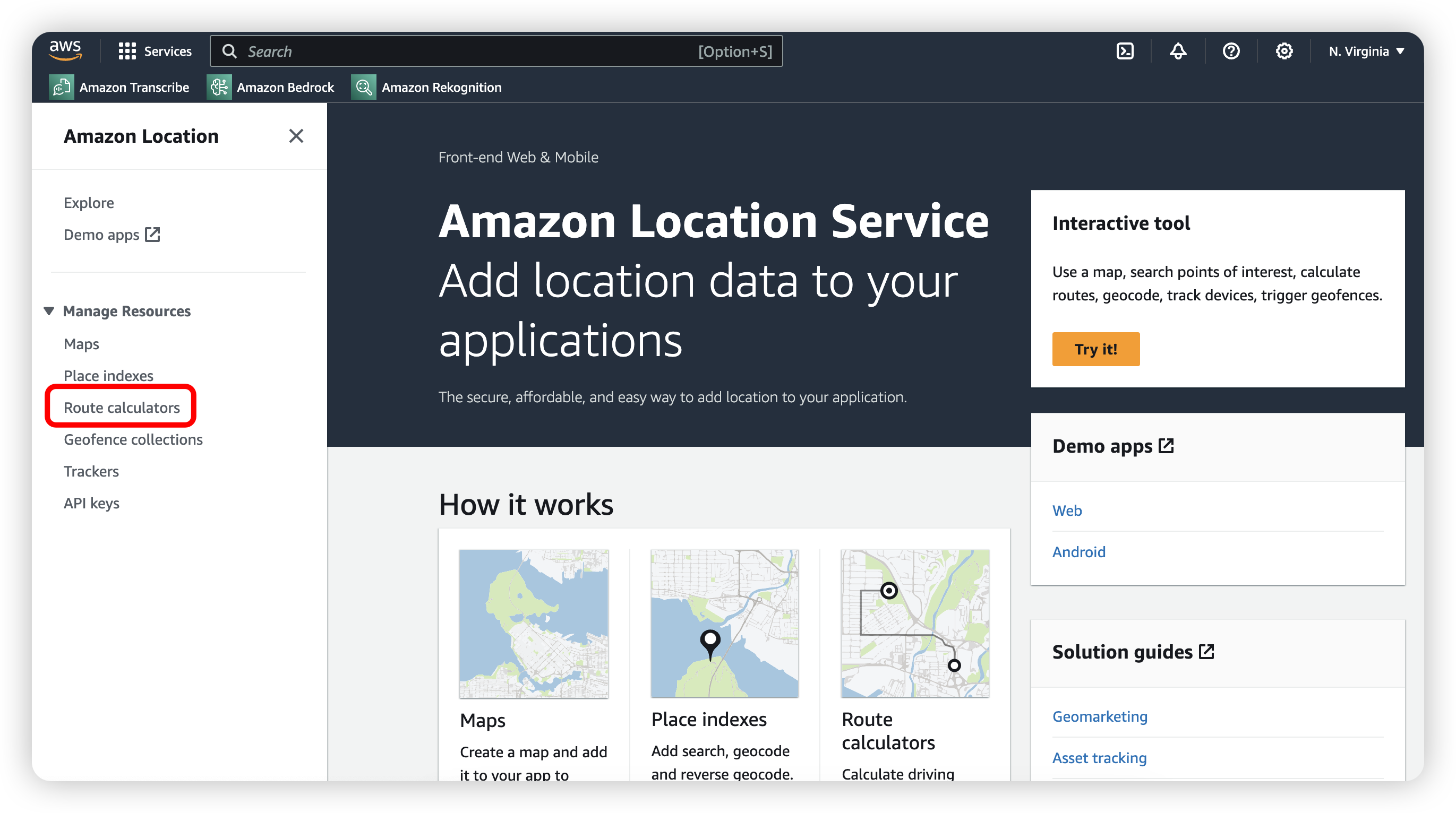
データプロバイダーとしてHEREを選択し、Create route calculatorボタンをクリックして続行します。
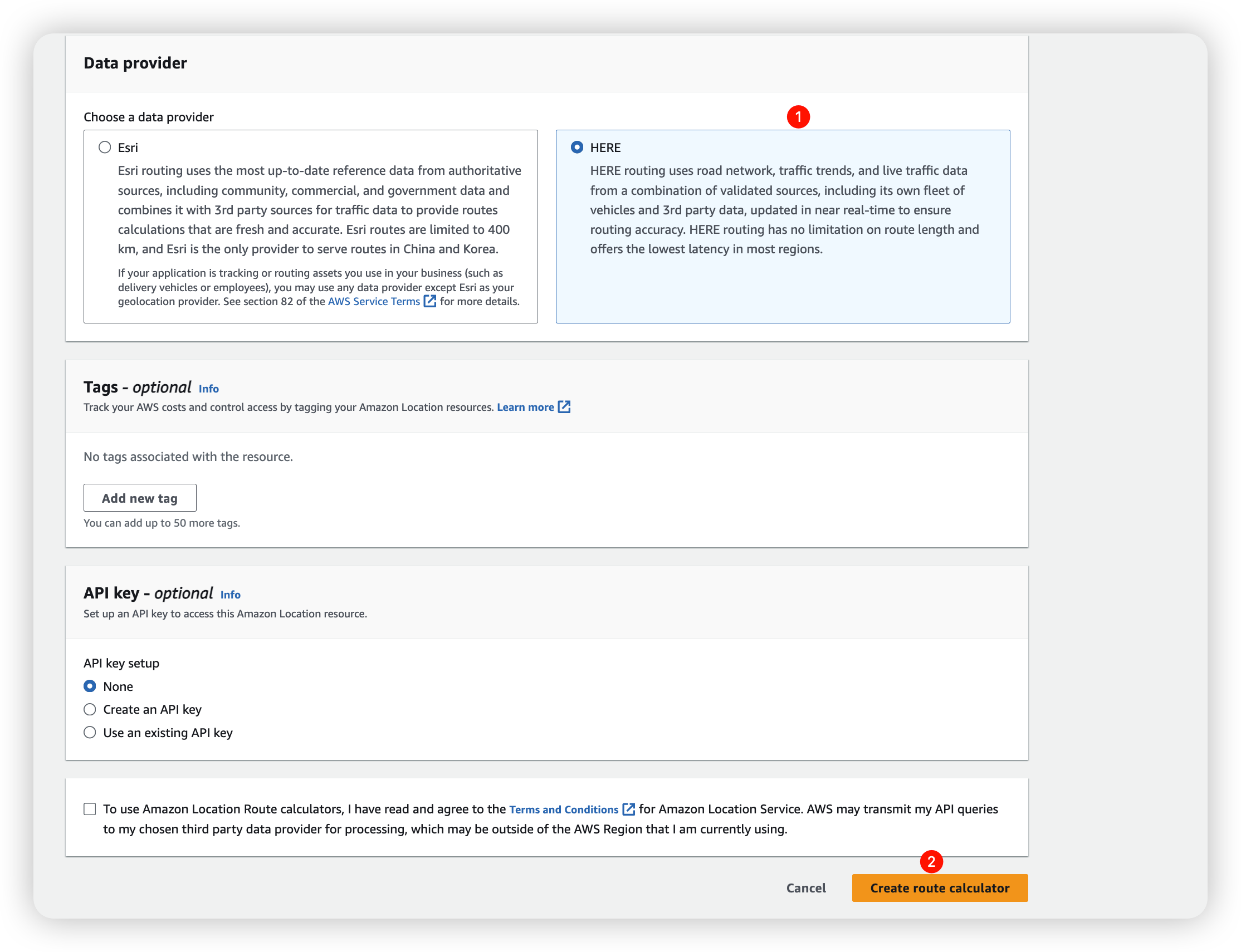
トラッカーの作成
Trackers -> Create trackerに移動します:
トラッカーの名前を入力し、位置フィルタリングの下でTime-based filteringを選択します。

次に下にスクロールし、EventBridge設定の下でEnable EventBridge events設定をマークして、Create trackerをクリックします。

ジオフェンスコレクションの作成
Geofence collectionsに移動し、create geofence collectionをクリックします。
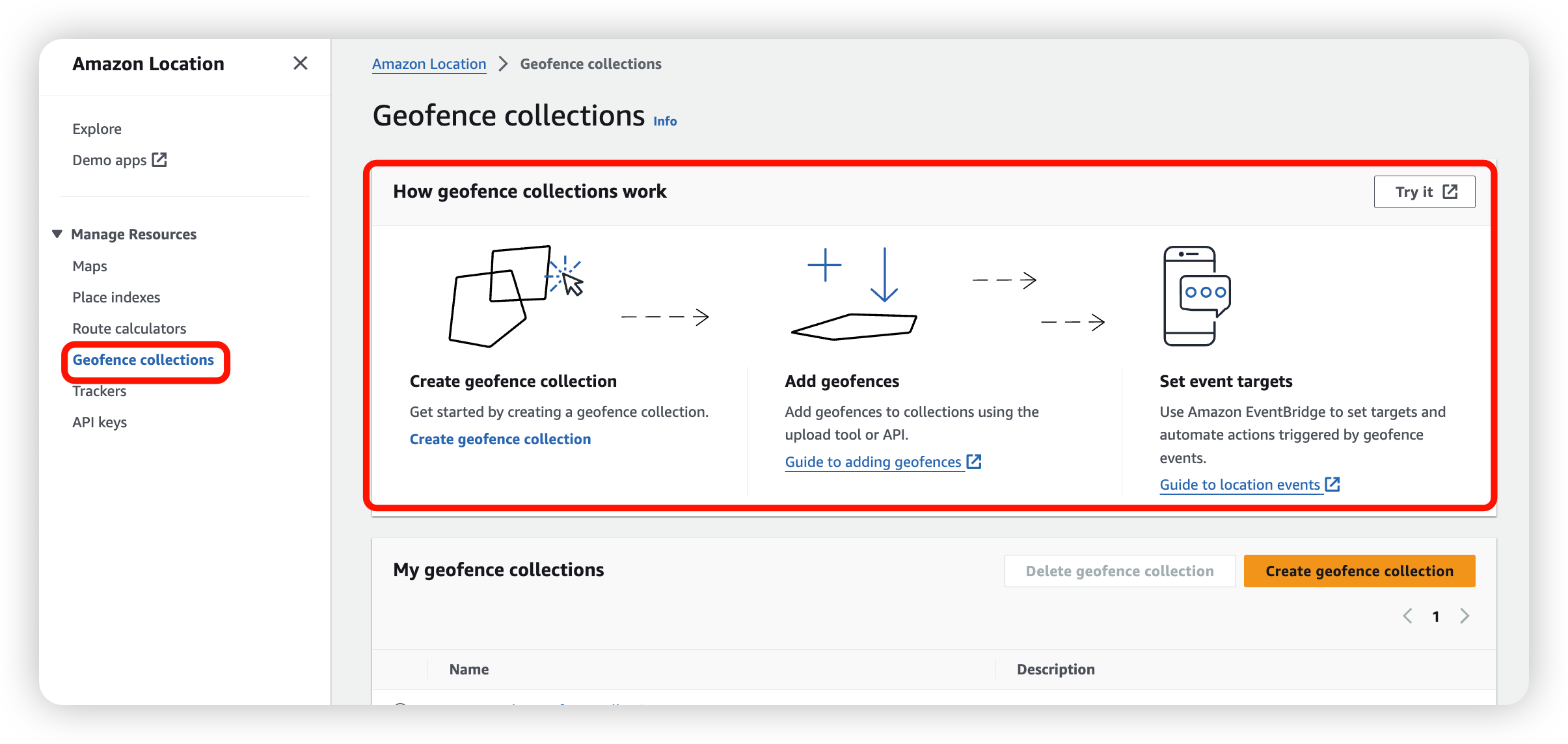
Webアプリの表示
Cloudfrontへのアプリのデプロイ
- Cloud9ターミナルで、
/home/ec2-user/environment/asset-tracking-workshopに移動します:
cd /home/ec2-user/environment/asset-tracking-workshop
- 以下のコマンドを実行してください:
npm run frontend:publish
- 完了すると、ウェブサイトのURLが表示されます。
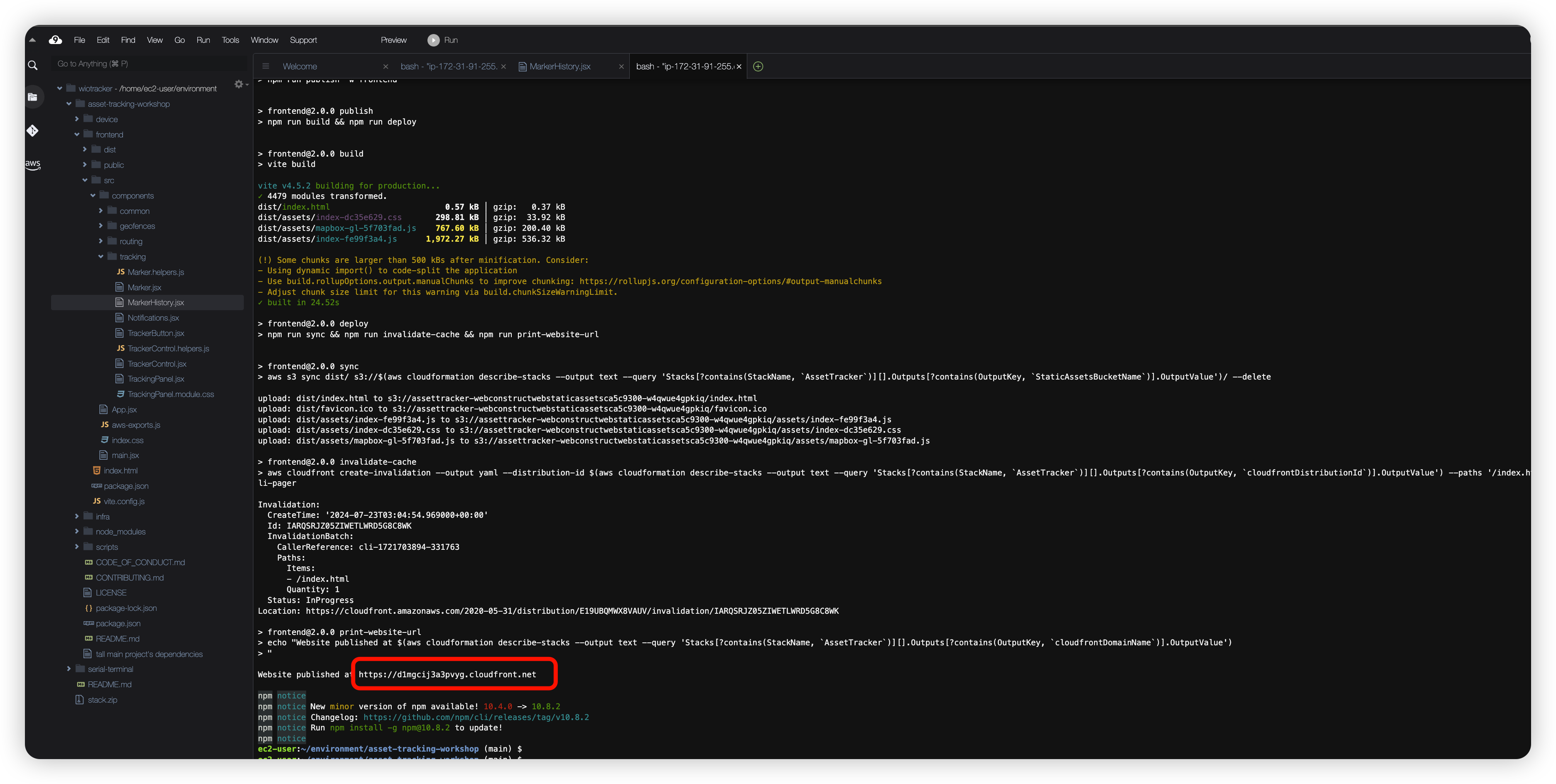
- ブラウザでこのURLにアクセスして、トラッキングアプリケーションを表示します。